Az iMovie az alapértelmezett videószerkesztő alkalmazás iPhone/iPad/Mac számára. Hatékony funkcióival felgyorsíthatja a videókat az iMovie-n, hogy speciális effektusokat adjon hozzá, amivel érdekesebbé és vonzóbbá teheti videóit. Tehát hogyan kell alkalmazni ezt a varázslatos hatást? Akár időzített videókat szeretne készíteni, akár felgyorsítani a hangzást, vagy egyszerűen csak gyorsabb lejátszást szeretne, ebben a cikkben 3 hatékony módszert tanulhat meg a videók felgyorsítására az iMovie alkalmazásban iPhone/iPad/Mac készülékén. Kérjük, olvassa tovább, és ismerje meg a részletes lépéseket.
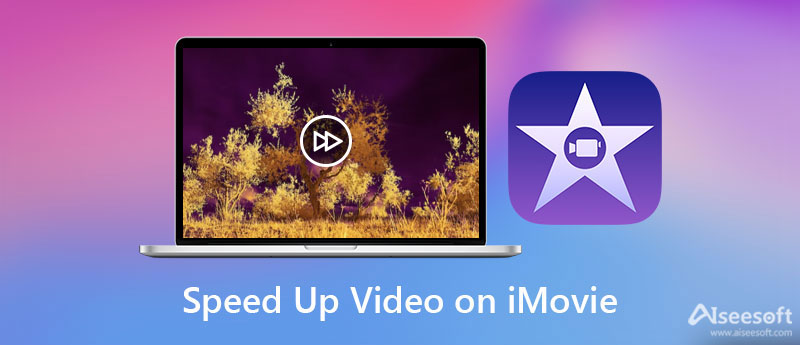
Az iMovie iPhone és iPad eszközökhöz való felhasználása nagyon hasonló. Egyszerű érintéssel felgyorsíthatja a videókat az iMovie-on. További információért kövesse a következő lépéseket.
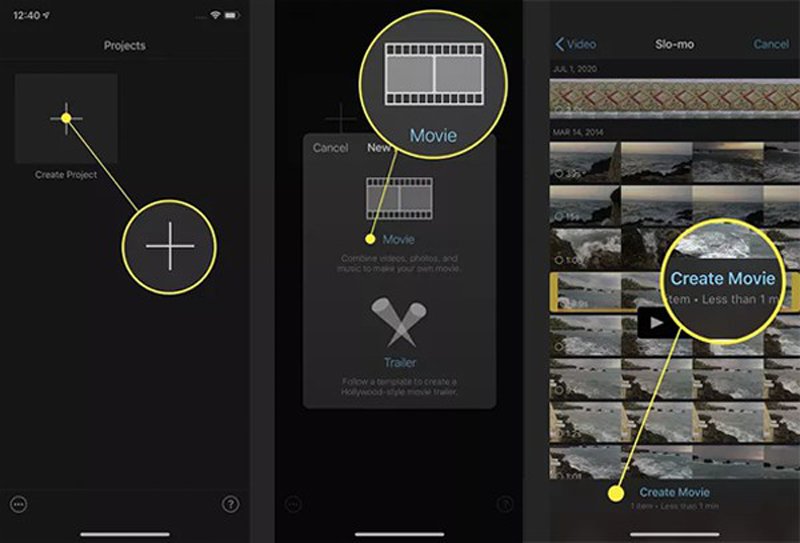
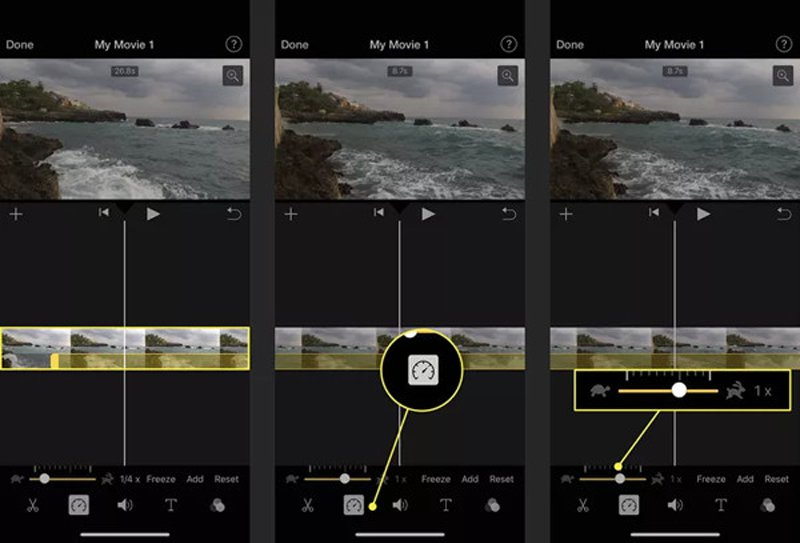
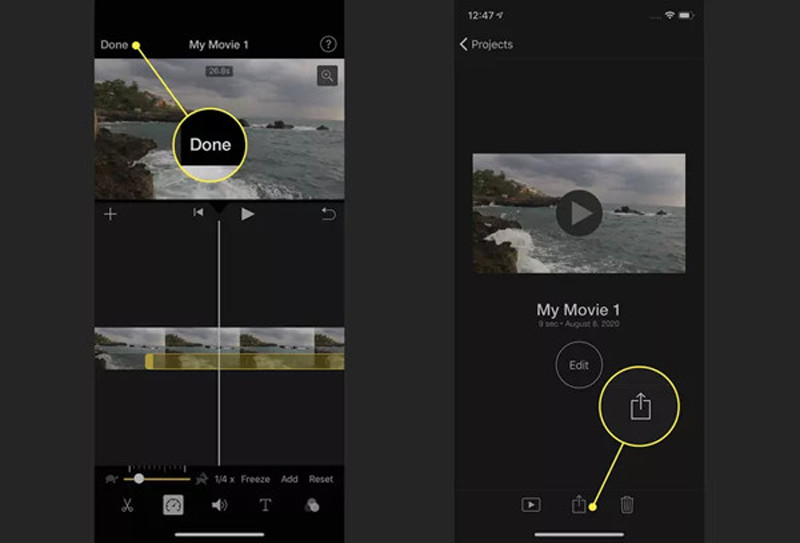
Az iMovie for Mac a több funkciója miatt a relativitáselmélet nehezebbé teszi a kezdőket. Az iMovie különböző verziói pedig különböző lépésekhez vezetnek felgyorsítja a videókat az iMovie-on Machez. Itt megtudhatja az általánosan használt iMovie 10 részletes lépéseit és lépéseit felgyorsíthatja a videókat, például az MP4-et az iMovie-on 11/9.
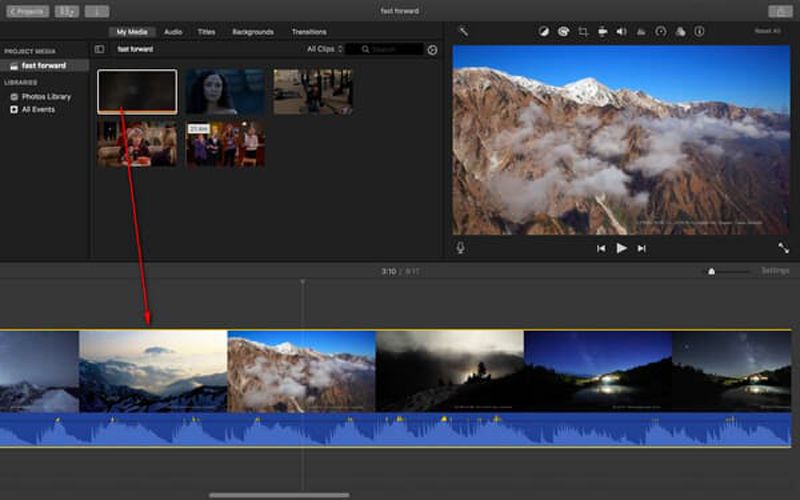
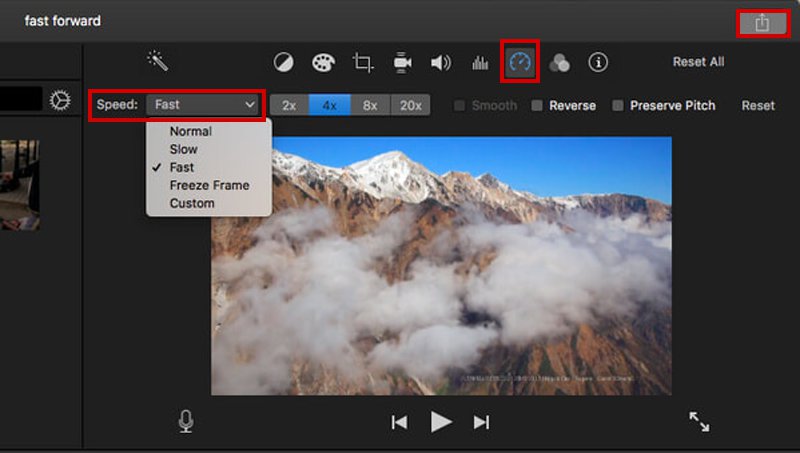
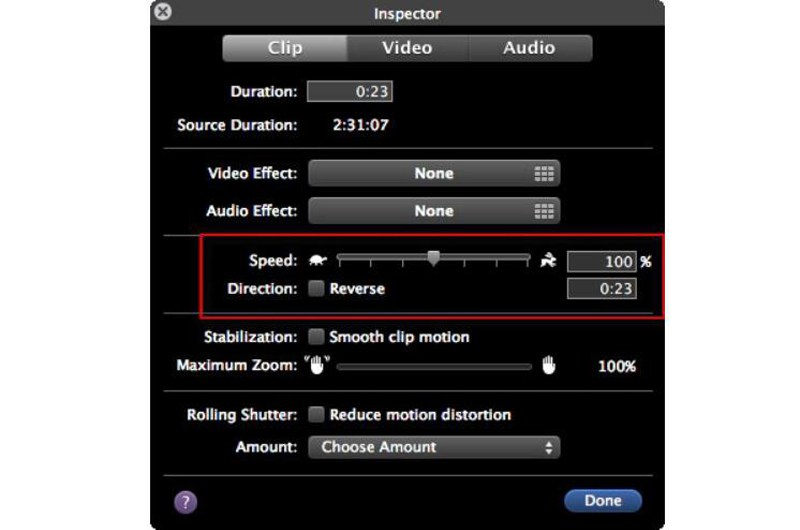
Mivel az iMovie for iPhone/iPad csak a videók maximális kétszeresére való gyorsítását támogatja, az iMovie for Mac használata pedig nehézkes. Itt megtudhatja a professzionális sebességszabályzót is - Aiseesoft Video Converter Ultimate a videók egyszerű felgyorsításához iMovie nélkül. Egyszerű kattintással lelassíthatod, ill a videók felgyorsítása Windows/Mac rendszeren kiváló minőségű.

Letöltések
Aiseesoft Video Converter Ultimate – A legjobb sebességvezérlő
100% biztonságos. Nincsenek hirdetések.
100% biztonságos. Nincsenek hirdetések.



1. Milyen gyorsan gyorsíthatom fel a videókat az iMovie-on?
Az iPhone/iPad és Mac iMovie különböző sebességeket támogat. Az iPhone/iPad iMovie-jában csak kétszeres sebességgel gyorsíthatja fel a videókat, de az iMovie for Mac lehetővé teszi a videók 2-szoros gyorsítását.
2. Lelassíthatom a videókat az iPhone/iPad iMovie-jában?
Természetesen megteheti. Az iMovie sebességszabályozó funkciója támogatja a videók lassítását és gyorsítását. Az iMovie-on 0.1X-ről 1X-re lassíthatja a videókat.
3. Hogyan lehet felgyorsítani a videókat iPhone-on iMovie nélkül?
Az iPhone-on található Movie alkalmazásban a videók felgyorsítása mellett a Fotók alkalmazással is felgyorsíthatja a lassított videókat. Ezt a funkciót a szerkesztő eszközben találja meg. Természetesen harmadik féltől származó videószerkesztő alkalmazásokra is támaszkodhat a videók sebességének szabályozására.
Következtetés
Most megtanultad, hogyan kell felgyorsítja a videókat az iMovie-on iPhone/iPad/Mac számára. Érdemes figyelni az iMovie verzióra, és meg kell találni a követendő lépéseket. Lehet, hogy az iMovie-t kicsit nehéz használni a kezdők számára, ezért letöltheti az egyszerűen használható sebességvezérlőt is – Aiseesoft Video Converter Ultimate, amellyel felgyorsíthatja a videókat Windows/Mac rendszeren. Számos további funkciót is biztosít a videók kiváló minőségének megőrzéséhez. Ha többet szeretne megtudni, kattintson a gombra, hogy megtudja, hogyan kell az online videók felgyorsítása simán. Ha kérdése van, kérjük, hagyja meg megjegyzéseit alább.

A Video Converter Ultimate kiváló videó konverter, szerkesztő és javító, amellyel videókat és zenéket konvertálhat, javíthat és szerkeszthet 1000 formátumban és még sok másban.
100% biztonságos. Nincsenek hirdetések.
100% biztonságos. Nincsenek hirdetések.